Ensuite, nous verrons comment afficher le pourcentage de batterie dans la barre des tâches de Windows 10 dans De manière assez simple et surtout, assez rapide, il suffira d'installer une simple application pour l'obtenir.
La batterie de notre ordinateur portable est essentielle, après tout, sans elle, le sens de l'ordinateur portable est perdu. L'idée est que nous pouvons l'emmener d'un endroit à un autre sans dépendre d'être connecté à l'électricité.
Mais pour cela, il est important connaître le pourcentage de la batterie à tout moment, le problème est que pour le savoir, nous devons cliquer sur cette icône située en bas à droite de la barre des tâches.
Ce n'est peut-être pas quelque chose d'ennuyeux si vous n'êtes pas si intéressé à connaître ce pourcentage ou à savoir, par exemple, la quantité de batterie d'un accessoire Bluetooth sur iPhone iOS.
Cependant, le pourcentage de batterie peut être affiché sur la même barre des tâches sans avoir à appuyer pour le voir. Vous pouvez également agrandir les icônes de la barre des tâches et, si nécessaire, vous pouvez ajouter un bouton de zoom.
La façon de le faire est en fait assez simple et ne devrait pas prendre plus de quelques minutes, car nous ne téléchargerons qu'une seule application et elle s'occupera de tout.
Vous n'avez même pas besoin de configuration rien et cette application consomme très peu de ressources, pratiquement vous ne remarquerez pas que vous l'avez en cours d'exécution sur votre ordinateur, ce qui est plutôt positif.

Comment voir le pourcentage de batterie dans la barre des tâches de Windows 10
Pour y parvenir, nous devrons utiliser une application tierce, car Windows n'a pas cette option de manière native. Parmi les applications que nous recommandons, la première qui vient à l'esprit est BaterryBar. Cependant, vous pouvez également en trouver d'autres comme Percentage ou BaerryPercentage.
Les applications en les installant simplement afficheront déjà le pourcentage exact de la batterie situé dans la zone inférieure droite de l'écran dans la barre des tâches. Avec BaterryBar, nous pouvons voir une icône de batterie avec le pourcentage exact de celle-ci.
De cette façon, nous pouvons voir le pourcentage actuel de la batterie de notre ordinateur portable sans avoir à cliquer sur l'icône ou quelque chose de similaire. C'est très pratique et surtout rapide.
Si votre problème est que vous ne voyez pas l'icône de la batterie qui est fournie par défaut dans Windows. Nous verrons donc un autre tutoriel pour ajouter l'icône de la batterie à la barre des tâches dans Windows 10 et pour pouvoir résoudre ce problème de manière simple un peu plus bas.
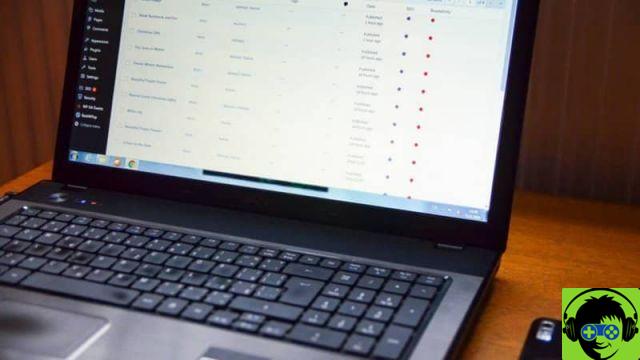
Comment afficher l'icône de la batterie dans Windows 10
- La première chose que nous ferons est d'aller à " Gestion d'appareils »Où nous pouvons voir tout le matériel de notre ordinateur. Pour cela, ce que nous avons à faire est simplement d'appuyer sur «Démarrer» puis de taper " Gestion d'appareils «.
- Dans cette section, nous devrons rechercher " batterie » Et appuyez dessus. Vous devriez pouvoir voir un adaptateur de batterie, il doit être branché pour qu'il apparaisse.
- Ensuite, vous devrez faire un clic droit sur » Batterie avec méthode de contrôle compatible Microsoft ACPI » Pour accéder aux options.
- Si vous préférez, vous pouvez cliquer sur cette option puis aller dans le menu du haut, cliquer sur » actes "Et puis" désactiver ". De cette façon, notre appareil cessera de reconnaître la batterie comme étant connectée, mais il continuera à fonctionner.
- Maintenant, ce que nous devons faire est la même chose que juste, seulement au lieu de le désactiver, ce que nous ferons est de le réactiver et le notre ordinateur portable le reconnaîtra à nouveau. De cette façon, nous pouvons voir l'icône de la batterie dans la barre des tâches, là où elle se trouvait toujours.
Dans certains cas, il peut arriver qu'il soit résolu simplement en mettant à jour les pilotes ou Windows lui-même.


























